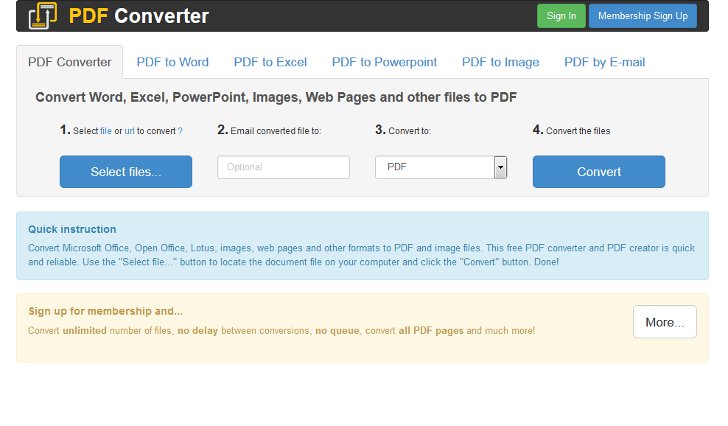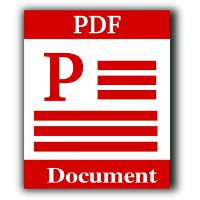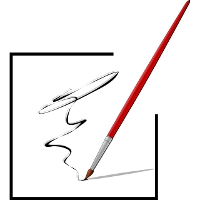Создать файл напрямую в PDF нельзя, но в данный формат можно преобразовать любой текстовый документ, электронную таблицу, графический файл (как растровый, так и векторный). Более того, PDF-файлы могут включать даже мультимедиа или интерактивное содержимое, что делает их еще более востребованными и универсальными.
Формат PDF очень популярен в обмене электронной документацией, и эта популярность обуславливается сразу целым рядом факторов. Во-первых, как уже упоминалось, формат является кроссплатформенным, а значит соответствующие файлы могут быть открыты и просмотрены на ПК или мобильном устройстве с любой ОС и выглядеть при этом будут совершенно одинаково. Во-вторых, печать документов данного формата не требует установки дополнительного ПО и одинаково успешно выполняется на принтерах любого класса.
Наконец, в-третьих, формат PDF обязан своей востребованностью в электронном документообороте возможностью настройки уровней безопасности. К примеру, PDF-документ создатель может заблокировать для печати или редактирования, а также может защитить электронной подписью, удостоверяющей подлинность.
Чтобы сохранить тот или иной документ в PDF, можно пойти несколькими путями. К примеру, текстовые документы, созданные в популярных текстовых редакторах, можно легко преобразовать в файлы PDF при помощи встроенного функционала экспорта этих редакторов. К примеру, в известном бесплатном open-source редакторе LibreOffice Writer для сохранения открытого документа в формате PDF достаточно выбрать в меню «Файл» пункт «Экспорт в PDF», а затем в открывшемся диалоговом окне настроить параметры экспорта. Более быстрый способ — использование кнопки «Экспорт в PDF» на панели инструментов (рядом с кнопкой вывода на печать). В этом случае использованы будут заданные по умолчанию настройки экспорта.
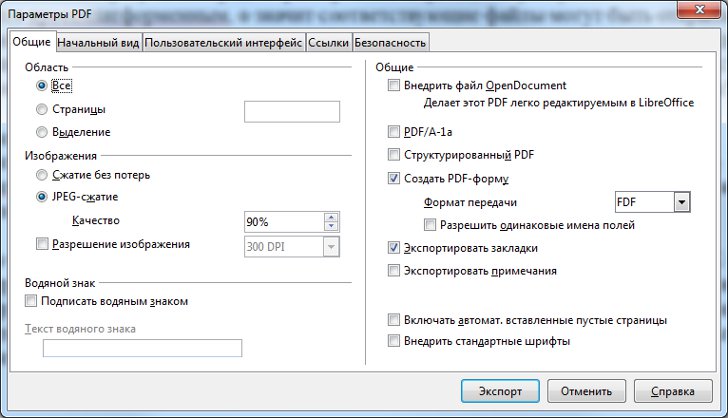
Если сохранить нужно не документ из текстового редактора, а, скажем, страницу сайта или письмо из ящика электронной почты, то в этом случае сделать PDF-файл тоже не составит большого труда. К примеру, браузер Google Chrome (а также Yandex или любой браузер на движке Chromium) по умолчанию имеет возможность сохранять документы в формате PDF при выводе на печать, а для других браузеров доступны бесплатные расширения, например, Save as PDF или Print pages to Pdf для Firefox.
Чтобы в Chrome или Yandex сохранить документ в PDF, необходимо открыть интересующую страницу и вызвать любым удобным способом ее печать, например, нажав горячие клавиши Ctrl+P. Далее следует нажать кнопку «Изменить» под полем «Принтер» открывшегося диалога печати и выбрать в списке локальных мест назначения пункт «Сохранить как PDF». После этого останется выполнить некоторые настройки, включив при необходимости печать колонтитулов или фона, а затем нажать кнопку «Сохранить» и задать сохраняемому файлу любой путь и имя на свое усмотрение.
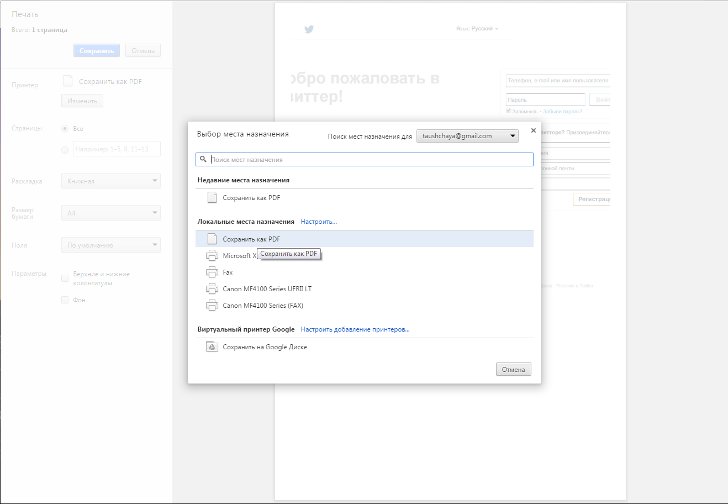
Как еще можно сохранить документ в PDF? Поскольку данный формат — разработка Adobe Systems, совершенно не удивительно, что и другое детище этой компании — графический редактор Photoshop — умеет с ним работать. Так что файлы в Photoshop можно смело сохранять в формате PDF, причем с возможностью последующего повторного редактирования в самом Photoshop. Для сохранения достаточно выбрать в меню «Файл» пункт «Сохранить как..» и в списке предлагаемых форматов найти Photoshop PDF. В открывшемся диалоге сохранения можно по желанию выполнить настройки на свой вкус, а затем останется нажать кнопку «Сохранить PDF» для подтверждения.
Кроме описанных выше способов, сохранить нужный документ в формате PDF еще можно прямо онлайн. Онлайн-конвертеры PDF удобны и просты в работе, не требуют наличия на ПК пользователя какого-либо ПО, кроме браузера. Обычно преобразование документа в PDF при помощи онлайн-конвертера выполняется всего в два простых шага: сначала нужно в специальную форму загрузить сохраняемый документ, а потом нажать кнопку «Конвертировать» («Преобразовать» или аналогичный текст) и ожидать результат. Готовый документ можно сразу сохранить на компьютер и пользоваться как любым другим PDF-файлом. Примеры онлайн-конвертеров PDF — это freepdfconvert.com, online-convert.com, online2pdf.com, pdfonline.com/convert-pdf и др.